word文档怎么插入批注(如何向Word文档中添加批注?)
我们需要了解插入批注的基本操作步骤。打开需要插入批注的 Word 文档,选中想要添加批注的文本内容,这可以是单个词语、句子或者段落。然后,点击菜单栏中的“审阅”选项卡,在“批注”组中找到“新建批注”按钮并点击。此时,页面边缘会出现一个批注框,在其中输入批注的内容即可。例如,在一篇报告文档中,对数据准确性有疑问的部分进行选中,插入批注说明此处数据需进一步核实。
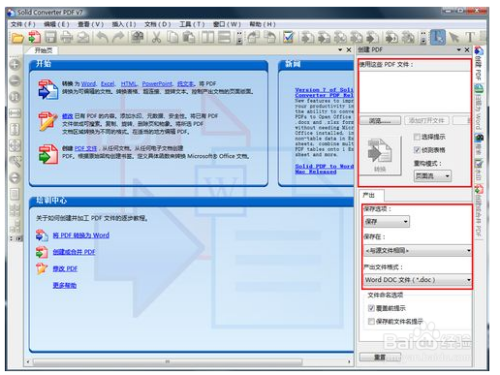
掌握如何查看和编辑已有的批注也非常重要。当文档中存在多个批注时,可通过点击“审阅”窗格中的“上一条”或“下一条”按钮来依次浏览批注。若要编辑某个已存在的批注,只需在相应的批注框中点击,使其处于可编辑状态,然后进行修改。比如在多人协作审阅的论文文档中,不同审阅者可能会对同一内容提出不同的批注,这时就需要仔细查看和编辑这些批注,以便更好地完善论文。
了解如何删除不再需要的批注也是必要的。选中要删除的批注,然后点击“审阅”选项卡中“批注”组里的“删除”按钮,或者直接按键盘上的“Delete”键。但需要注意的是,如果文档中有多处相同的批注内容,使用此方法只会删除选中的这一条批注,其他相同内容的批注仍需逐一删除。例如在一份经过多次修改的商业计划文档中,一些早期提出的已无参考价值的批注就需要删除,以保持文档的整洁。
另外,Word 还提供了设置批注显示方式的功能。在“审阅”选项卡的“修订”组中,可以选择显示或隐藏所有批注。这对于在不需要查看批注时保持文档界面简洁很有帮助。同时,还可以通过“选项”设置来更改批注的外观样式,如字体、颜色等。比如在制作正式的公文文档时,可以将批注字体设置为较小的字号,颜色设置为不太显眼的颜色,以免影响文档整体的严肃性。
还有,在团队合作中,利用好批注的回复功能能大大提高沟通效率。当有人针对你的批注给出回复时,你可以在原批注下方继续回复,形成完整的讨论记录。这样可以避免在文档之外单独沟通可能造成的信息混乱。例如在一个项目策划书的审阅过程中,团队成员对于某个营销策略有不同的看法,通过批注回复功能就能清晰地展开讨论,最终确定最佳方案。

Word 文档中插入批注的功能是提升文档处理效率和质量的重要工具。无论是个人撰写文档时的自我检查与完善,还是团队协作中的沟通交流,熟练掌握插入、查看、编辑、删除、设置以及回复批注等操作技巧,都能让我们在文档处理工作中更加得心应手,使文档更加准确、规范和专业。
文章大纲提炼如下:1.插入批注的基本操作步骤(打开文档 - 选中内容 - 进入“审阅”- 点击“新建批注”- 输入内容)。
2.查看和编辑已有批注的方法(浏览批注 - 编辑操作)。
3.删除不必要批注的方式(选中 - 点击“删除”或按“Delete”键及多处相同批注的处理)。
4.设置批注显示方式(显示/隐藏 - 更改外观样式)。
5.利用批注回复功能进行团队协作(发起讨论 - 形成记录)。





